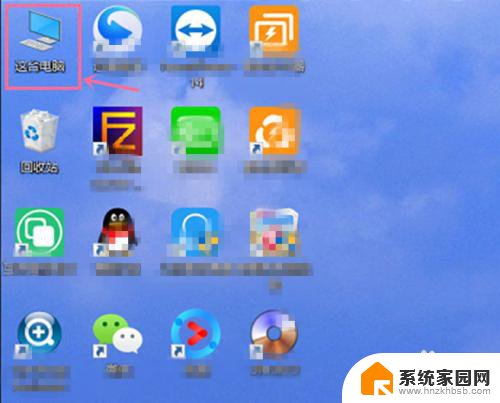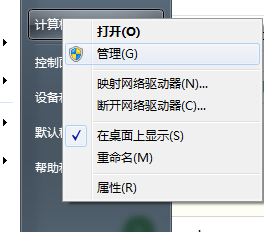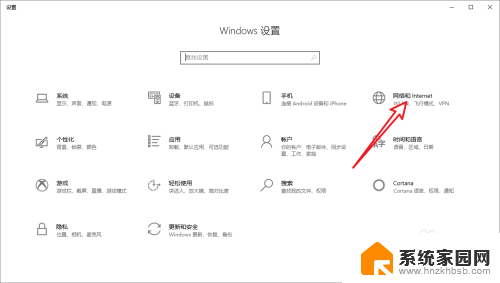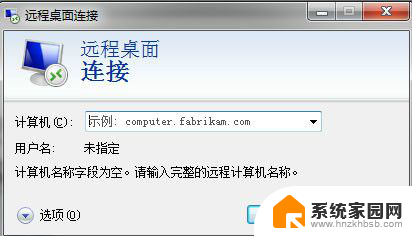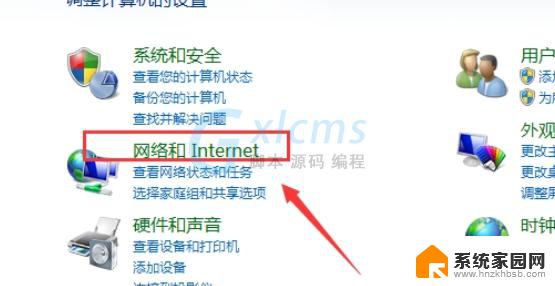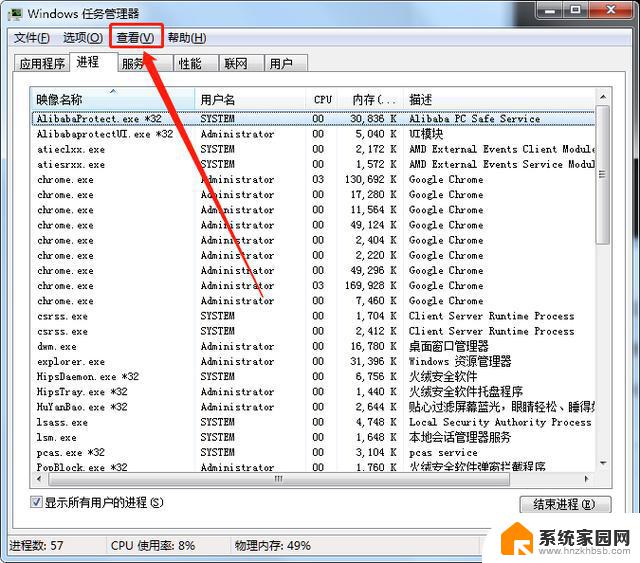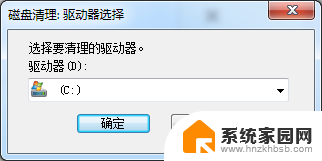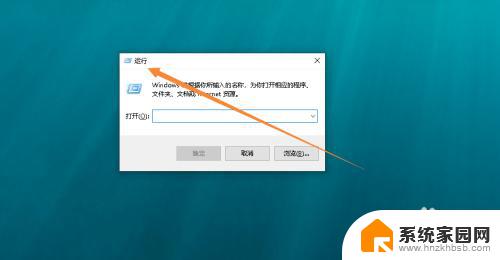windows如何访问ftp 使用命令行方式连接FTP服务器的方法
Windows如何访问FTP?使用命令行方式连接FTP服务器的方法简单而高效,FTP(文件传输协议)是一种用于在计算机之间传输文件的标准网络协议。在Windows系统中,我们可以通过命令行方式连接FTP服务器来实现文件的上传和下载。通过命令行方式连接FTP服务器不仅可以提高效率,还可以更好地控制文件传输的过程。本文将介绍如何在Windows系统中使用命令行方式连接FTP服务器,让您能够轻松地进行文件传输操作。无论是在工作中还是在日常生活中,掌握这一技能都将大大提高您的工作效率和便利性。
步骤如下:
1.点击电脑桌面的“这台电脑”,打开windows资源管理器。
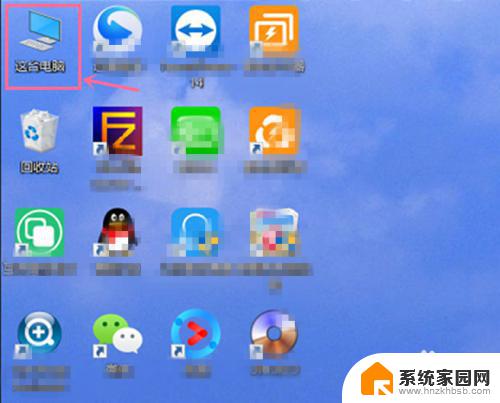
2.在windows资源管理器地址栏输入FTP的访问地址,格式为: ftp://FTP服务器主机名或IP地址,按回车键。
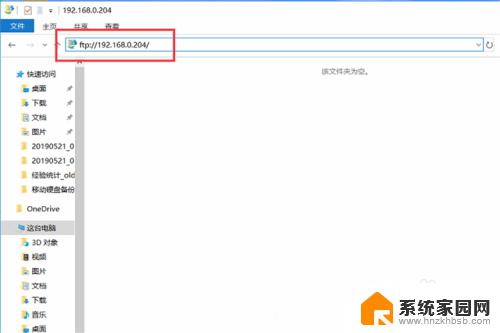
3.连接到FTP需要用户名和密码,在登录身份对话框中输入连接FTP的用户名和密码。点击“登录”。
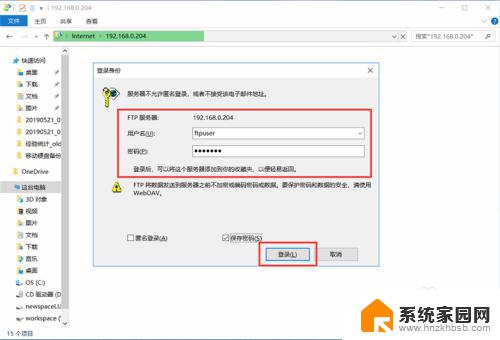
4.如果输入的用户名和密码正确,就可以连接到FTP。查看FTP上的文件夹及文件了。
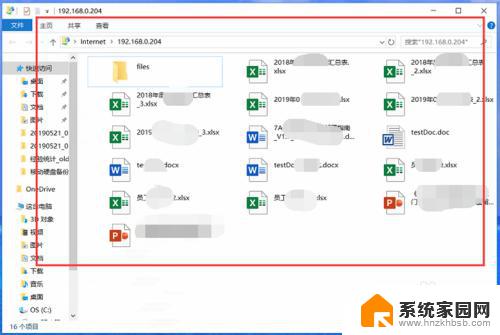
以上就是windows如何访问ftp的全部内容,如果您还有不清楚的地方,可以参考本文提到的步骤进行操作,希望本文对您有所帮助。